无法识别的usb设备鼠标如何解决 usb设备鼠标3无法识别的解决办法
时间:2017-07-04 来源:互联网 浏览量:
今天给大家带来无法识别的usb设备鼠标如何解决,usb设备鼠标3无法识别的解决办法,让您轻松解决问题。
简介有的朋友的电脑在使用过程中遇到了这样的问题,他的电脑是Windows XP系统,为了玩游戏,新买了一套鼠标和键盘,都是用的是USB的接口,但是再插上电脑的时候,电脑莫名其妙的出现了“USB设备无法识别”的情况。最后,通过查阅资料终于找到了解决的方法,下面就来和大家一起学习一下USB鼠标键盘无法识别的解决方法。
步骤故障原因:Windows XP默认开启了USB的节电模式,致使某些USB接口供电不足,使USB设备间歇性失灵。
解决方法:右击“我的电脑”选“属性”,打开“系统属性”对话框,切换到“硬件”选项卡
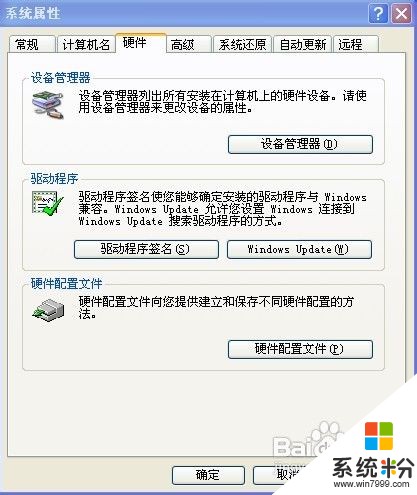
打开“设备管理器”,双击“通用串行总线控制器”,会看到有好几个“USB Root Hub”
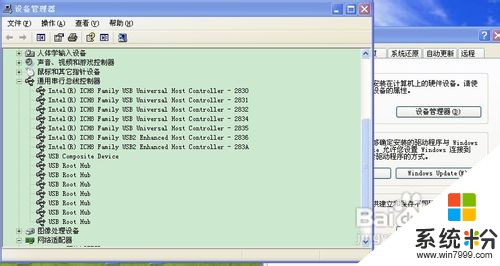
双击任意一个,打开“USB Root Hub属性”对话框,切换到“电源管理”选项卡,去除“允许计算机关闭这个设备以节约电源”前的勾选
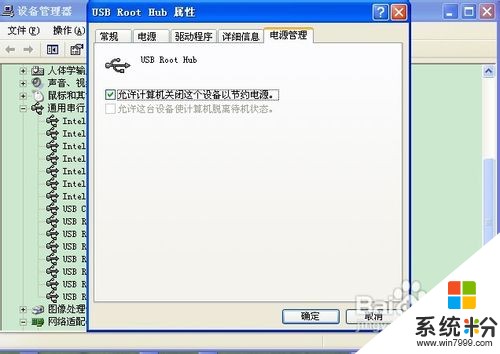
点击“确定”返回,依次将每个USB Root Hub的属性都修改完后重启电脑,USB设备就能恢复稳定运行了

以上就是无法识别的usb设备鼠标如何解决,usb设备鼠标3无法识别的解决办法教程,希望本文中能帮您解决问题。
我要分享:
相关教程
- ·USB鼠标键盘设备无法识别如何解决 USB鼠标键盘设备无法识别解决的方法
- ·解决usb鼠标设备无法识别的方法 识别usb鼠标设备的步骤
- ·u盘无法识别的usb设备如何解决 电脑无法识别u盘的方法有哪些
- ·电脑无法识别usb设备的解决办法
- ·电脑识别鼠标设备的方法 电脑怎样识别鼠标设备
- ·电脑主机前面的usb接口没反应 电脑前面USB接口无法识别设备怎么解决
- ·戴尔笔记本怎么设置启动项 Dell电脑如何在Bios中设置启动项
- ·xls日期格式修改 Excel表格中日期格式修改教程
- ·苹果13电源键怎么设置关机 苹果13电源键关机步骤
- ·word表格内自动换行 Word文档表格单元格自动换行设置方法
电脑软件热门教程
- 1 电脑上声音驱动怎么装 电脑声卡驱动安装步骤
- 2 电脑开机键坏了怎么解决 电脑开机键坏了如何处理
- 3 Win8.1桌面IE图标不见了怎么恢复?
- 4怎样让手机桌面显示时间和天气 如何在手机屏幕上显示时间和天气
- 5笔记本选机 怎样挑选最适合自己的笔记本 笔记本选机 挑选最适合自己的笔记本的方法有哪些
- 6怎样将pdf完美转换成word 可编辑的Word文档的方法有哪些
- 7打印机电脑上找不到 电脑无法识别打印机怎么办
- 8怎样格式化电脑磁盘 格式化电脑磁盘的方法有哪些
- 9怎样快速恢复误删、格式化硬盘u盘内存卡等资料 快速恢复误删、格式化硬盘u盘内存卡等资料的方法有哪些
- 10Win10系统Snap分屏功能怎么使用?
